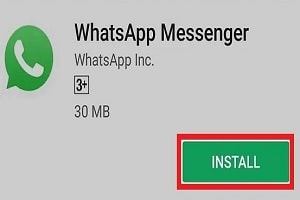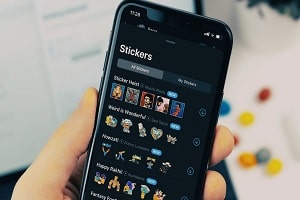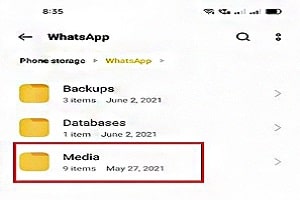آیا در حال حاضر از گوشی اندرویدی استفاده میکنید و میخواهید که پیامهای خودتان را که در برنامه واتساپ گوشی آیفون قرار دارد را به آن منتقل کنید؟ این مقاله چندین روش انتقال برنامه واتساپ از اندروید به آیفون را به شما آموزش میدهد.
ما برای این آموزش برنامه واتساپ را از گوشی اندرویدی Samsung Galaxy S9 به گوشی Apple iPhone 13 Pro منتقل کردهایم. اما سوال مهم این است که چگونه میتوانم پیامهای واتساپ را از اندروید به iOS منتقل کنم درحالی که هم اکنونiOS از پشتیبانگیری گوگل درایو پشتیبانی نمیکند.
از آنجایی که اندروید و آیفون دارای سیستمعاملهای مختلفی هستند، انتقال سابقه چت واتساپ در حال حاضر تنها برای جابهجایی از گوشی آیفون به دستگاه جدید سامسونگ در دسترس است. اما آیا راهی برای انتقال واتساپ از اندروید به آیفون وجود دارد؟
در این مقاله ما 4 روش کارآمد برای انتقال چت واتس اپ از اندروید به آیفون را آموزش خواهیم داد. شما میتوانید پیامهای اپلیکیشن WhatsApp را بدون پشتیبان به تلفن جدید منتقل کنید یا نسخه پشتیبان Google Drive را بازیابی کنید. همچنین میتوانید روش انتقال واتساپ بدون کامپیوتر را نیز یاد بگیرید.
انتقال واتساپ از اندروید به آیفون بدون فایل پشتیبان
اپلیکیشن Move to iOS اپل به شما اجازه نمیدهد چتهای واتساپ را از دستگاه اندرویدی به آیفون خود منتقل کنید. اگرچه انتقال پیامهای واتساپ از اندروید به آیفون آسان نیست، اما همچنان میتوانید برای تکمیل کردن این کار به ابزارهای انتقال واتساپ مانند AnyTrans اعتماد کنید.
برنامه AnyTrans یک ابزار حرفهای جهت انتقال داده و پشتیبانگیری است که به شما امکان میدهد دادهها را از یک دستگاه اندرویدی به یک دستگاه جدید اپل (پشتیبانی از سری آیفون 13) از جمله دادههای WhatsApp منتقل کنید. همچنین این برنامه به شما این امکان را میدهد واتس اپ را بدون پشتیبانگیری از گوشی اندروید به آیفون انتقال دهید، یا میتوانید با بازیابی واتس اپ از بک آپ گوگل درایو، انتقال واتساپ از اندروید به آیفون را انتخاب کنید. علاوه بر این، به شما این امکان را میدهد که از تمام دادههای WhatsApp با خیال راحت و سریع نسخه پشتیبان تهیه کنید.
مرحله 1 – AnyTrans را در کامپیوتر خود دانلود کنید. گوشی اندروید و آیفون خودتان را از طریق کابل USB به کامپیوتر متصل کنید. روی حالت مدیریت پیامهای اجتماعی (Social Messages Manager) کلیک کنید.
مرحله 2 – روی گزینه WhatsApp to Device کلیک کنید. سپس روی گزینه Transfer Now ضربه بزنید.
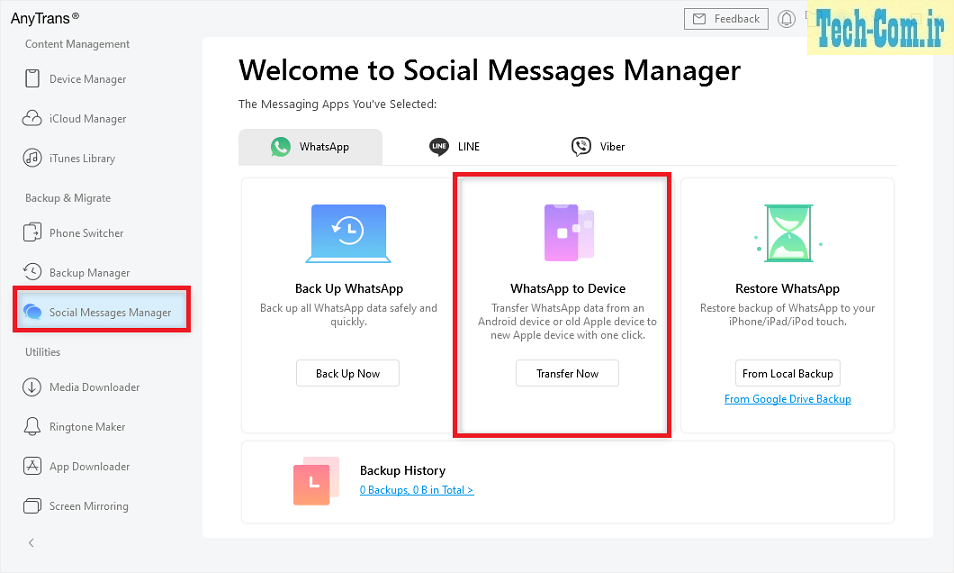
مرحله 3 – گوشی اندروید خود را به عنوان تلفن مبدأ و آیفون جدید خود را به عنوان تلفن مقصد انتخاب کنید. برای انتقال پیامهای WhatsApp به آیفون جدید خود، روی دکمه بعدی (Next) کلیک کنید.
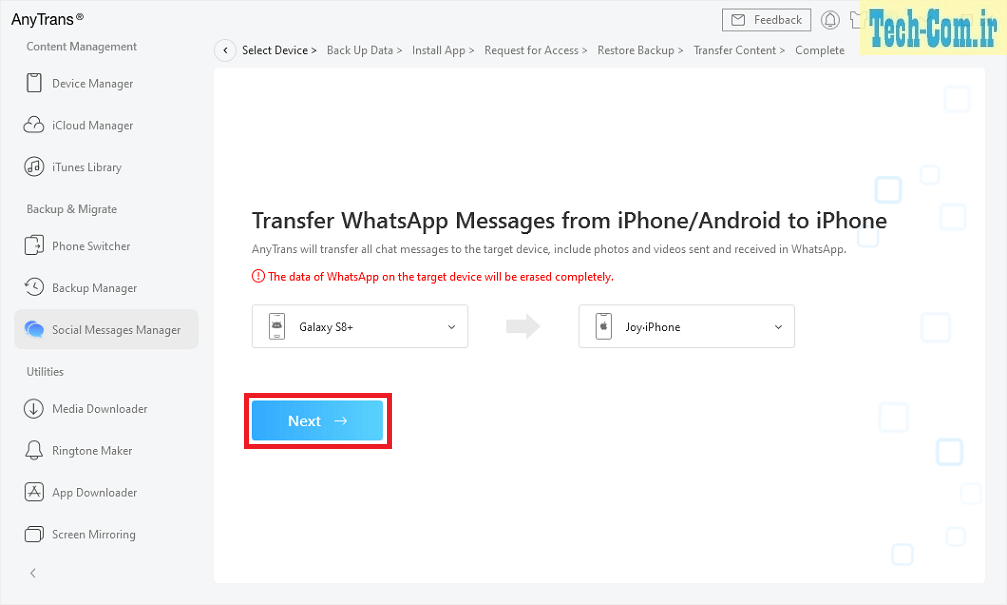
مرحله 4 – سپس دستورالعملهای پاپ آپ را در برنامه AnyTrans دنبال کنید. از واتس اپ خود پشتیبان تهیه کنید، سپس نسخه پیشرفته WhatsApp را در اندروید خود نصب کنید و در انتها اجازه دسترسی به فضای ذخیرهسازی تلفن در واتس اپ را بدهید.
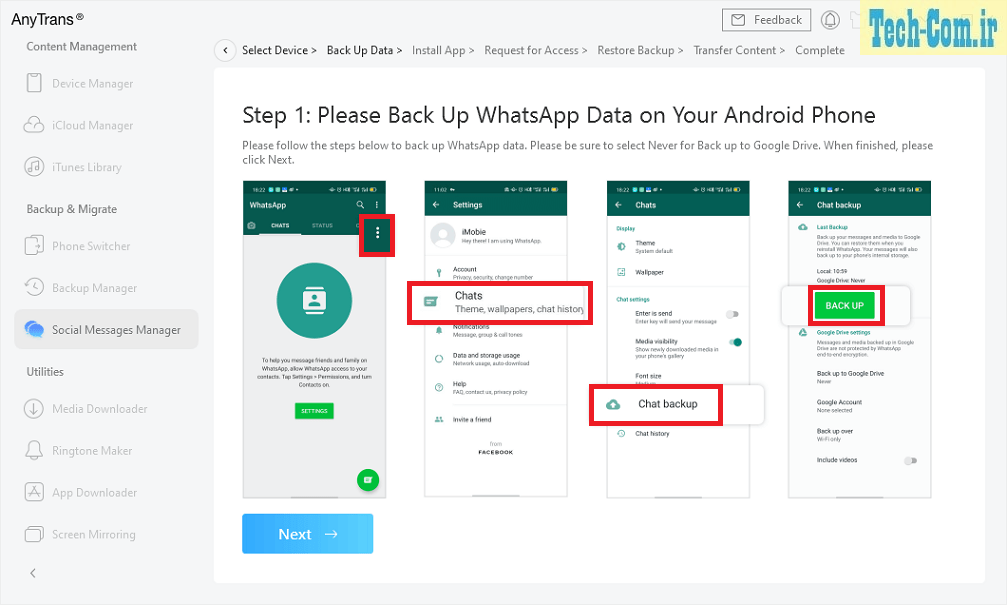
مرحله 5 – در گوشی اندروید خود وارد WhatsApp خود شوید و روی دکمه Restore ضربه بزنید (با این کار نسخه پشتیبان تهیه شده در نسخه پیشرفته فعلی WhatsApp بازیابی میشود). سپس در برنامه AnyTrans روی گزینه Next کلیک کنید.
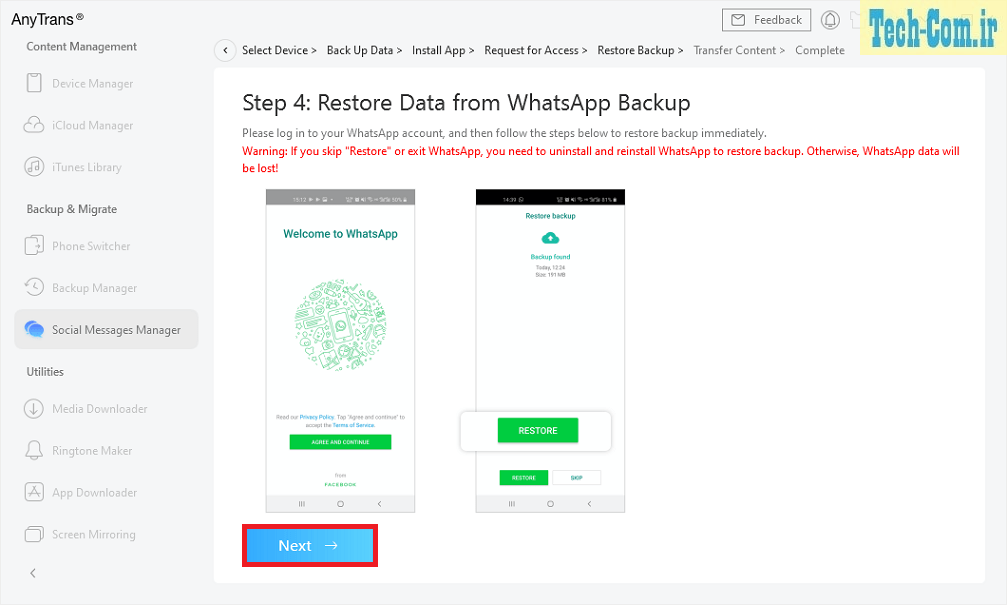
مرحله 6 – برنامه AnyTrans شروع به انتقال دادههای WhatsApp به گوشی آیفون شما میکند.
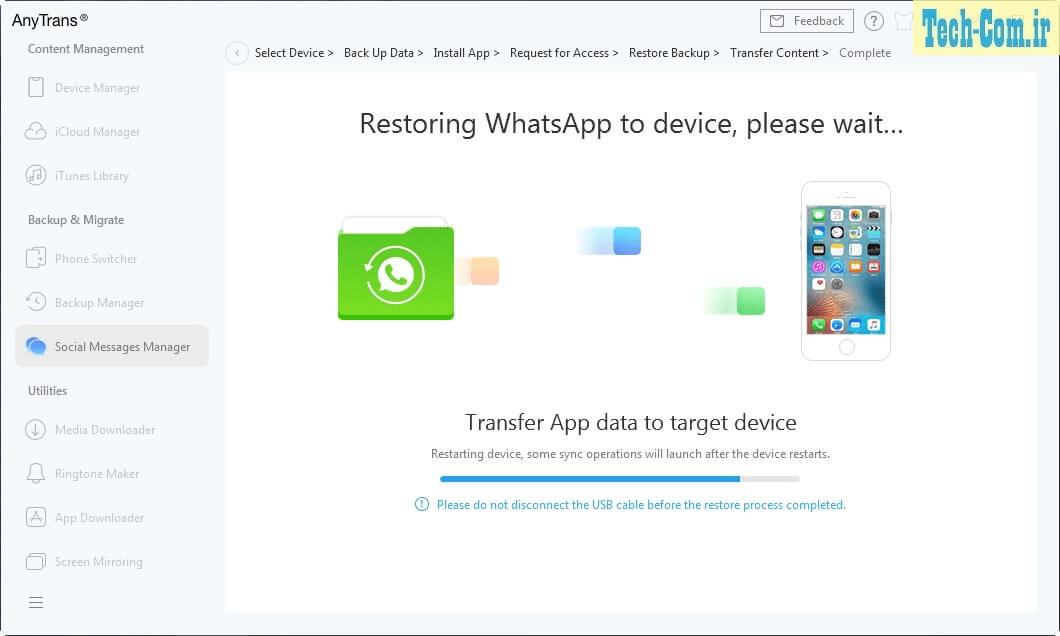
با استفاده از گوگل درایو، دادههای WhatsApp را از اندروید به آیفون منتقل کنید
اگر از اطلاعات واتس اپ در گوگل درایو نسخه پشتیبان تهیه کردهاید، میتوانید بکآپ واتس اپ را از گوگل درایو به آیفون از طریق برنامه AnyTrans نیز انتقال دهید. این روش به کاربرانی که نمیتوانند واتس اپ را از گوگل درایو بازیابی کنند، کمک میکند.
در اینجا مراحل انجام این کار بیان شده است:
1 – برنامه AnyTrans را باز کنید و گوشی آیفون را از طریق کابل USB به کامپیوتر متصل کنید. به قسمت مدیریت پیامهای اجتماعی بروید. بخش بازیابی واتساپ (Restore WhatsApp) را پیدا کنید.
2 – گزینه واتساپ را از طریق بکآپ گوگل درایو (Google Drive Backup) بازیابی کنید را انتخاب کنید.
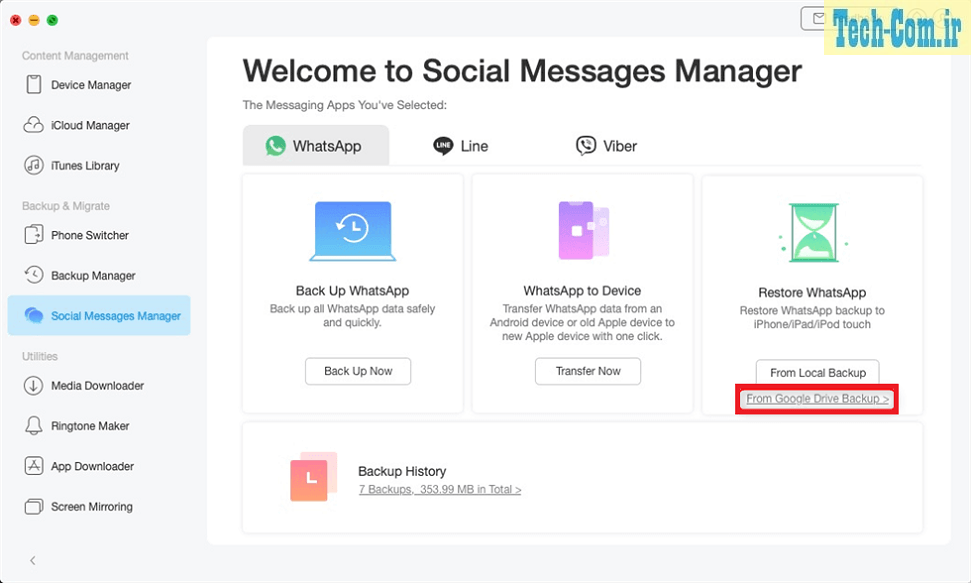
3 – وارد حساب کاربری گوگل خود شوید و سابقه پشتیبانگیری را مشاهده کنید. پس از ورود به حساب گوگل خود، میتوانید تمام سابقه فایلهای پشتیبانگیری شده واتساپ خودتان را مشاهده کنید. یک فایل پشتیبان را انتخاب کنید و فرایند را ادامه دهید.
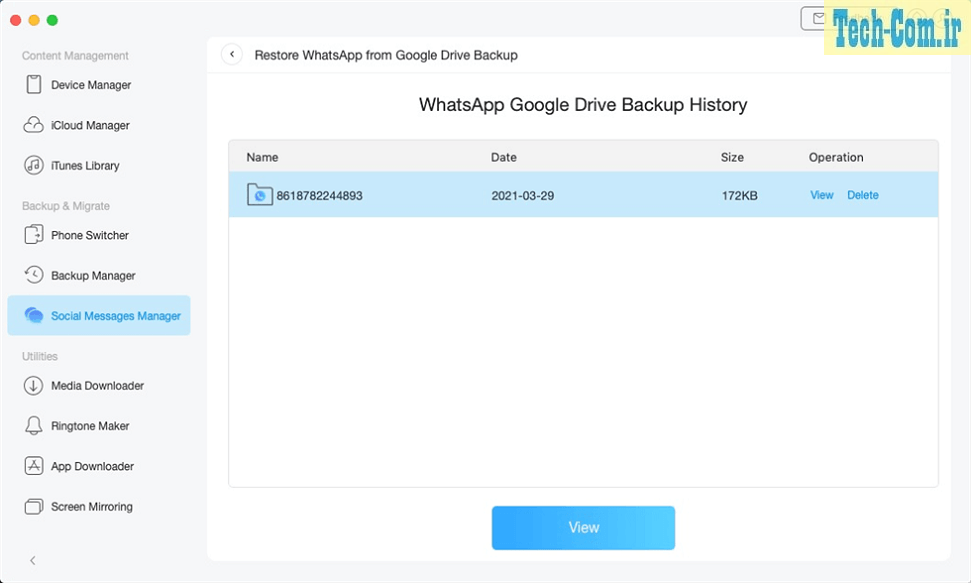
4 – با دسترسی به فایل های واتس اپ در اینجا میتوانید به راحتی پیوستهایی مانند عکسهای WhatsApp، صدا و غیره را مستقیماً بازیابی کنید. اگر میخواهید پیامها یا تماسها را بازیابی کنید، لطفاً ادامه مطلب را مطالعه بفرمایید.
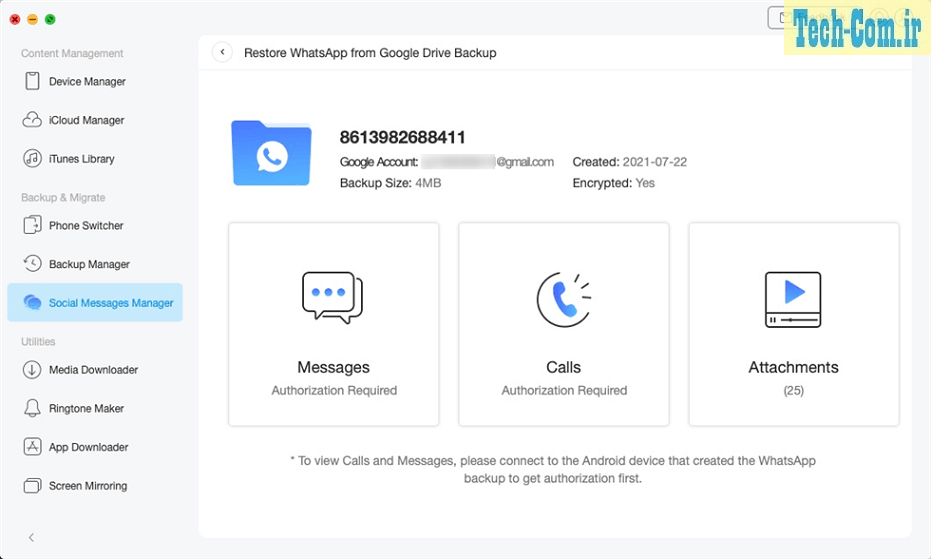
5 – دریافت مجوز و رمزگشایی پیامهای واتساپ. برای دریافت مجوز، باید دستورالعملهای روی صفحه را تا انتها دنبال کنید. سپس چتهای واتس اپ رمزگشایی میشوند و میتوانید آنها برای بازیابی انتخاب کنید. همچنین، میتوانید آنها را به کامپیوتر خودتان منتقل کنید یا سابقه چت خود را چاپ کنید.
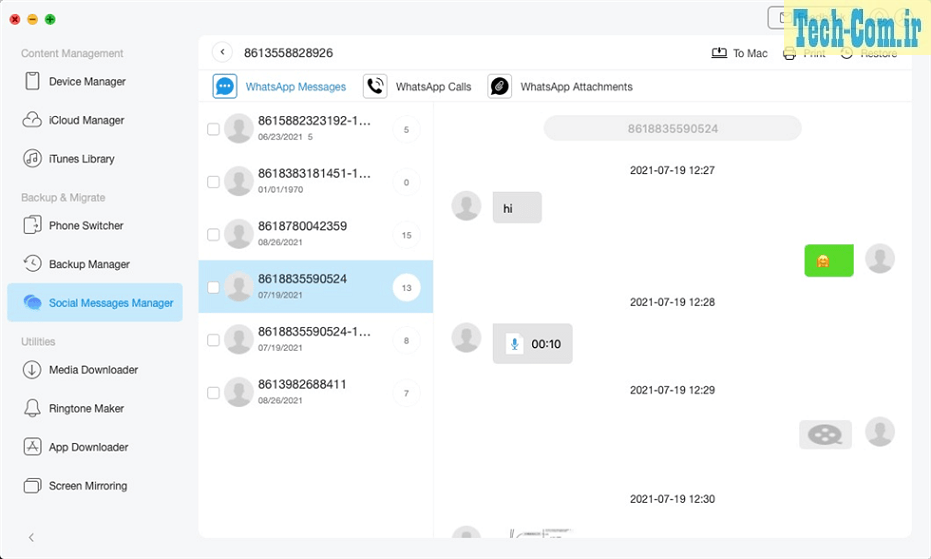
6 – هنگامی که پیام فرایند بازیابی تکمیل شد (Restore process completed) را مشاهده کردید به این معنی است که کار بازیابی نسخه پشتیبان از WhatsApp به iPhone با موفقیت انجام شده است.
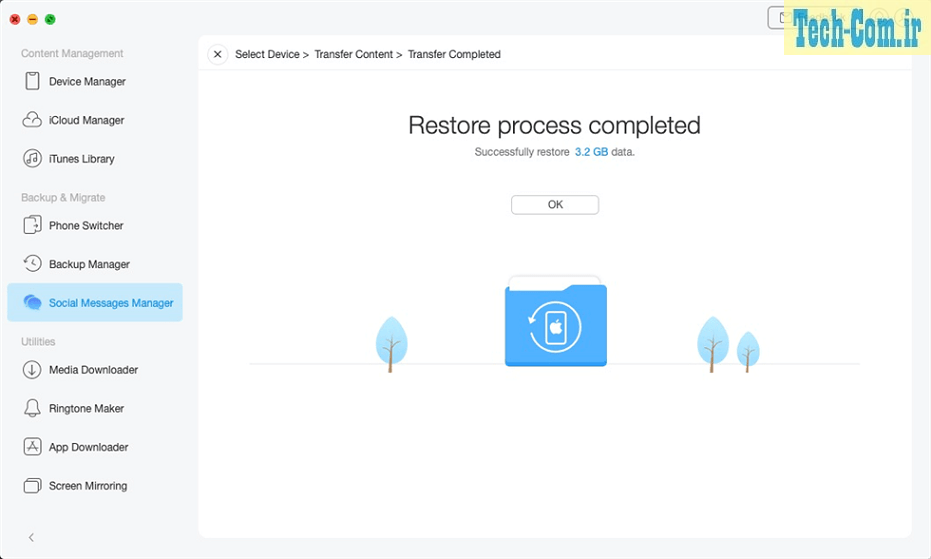
انتقال چتهای واتساپ از اندروید به آیفون با استفاده از ایمیل
جهت انتقال این برنام، واتساپ گزینه دیگری را در اختیار شما قرار میدهد. شما میتوانید از ایمیل برای انتقال چتهای واتس اپ از گوشی اندروید به آیفون بدون استفاده از کامپیوتر اقدام کنید. ایمیل کل تاریخچه چت شما را به آیفون شما ارسال میکند، اما مستقیماً چتهای WhatsApp را به واتس اپ آیفون شما منتقل نمیکند. با این روش میتوانید پیامهای واتساپ را با ایمیلها در گوشی اندروید و آیفون ذخیره کنید.
جهت انتقال واتساپ از اندروید به آیفون بدون کامپیوتر مراحل زیر را انجام بدهید:
- برنامه WhatsApp را در دستگاه اندرویدی خود راه اندازی کنید.
- به بخش تنظیمات (Settings) بروید و تنظیمات چت (Chats) را انتخاب کنید.
- برای رفتن به صفحه تاریخچه چت، روی گزینه Chat History ضربه بزنید.
- برای انتقال دادن (Export) چتهای واتس اپ، روی گزینه انتقال چت (Export chat) ضربه بزنید.
- در صفحه باز شده از شما خواسته میشود تا مخاطبی را که میخواهید سابقه چت او را انتقال دهید را انتخاب کنید.
- یک مخاطب را انتخاب کنید و سپس ایمیل مورد نظر خودتان را انتخاب کنید تا کل تاریخچه چت به یک آدرس ایمیل منتقل شود.
- صندوق ورودی (Inbox) حساب ایمیلی را که سابقه چت خود را به آن ارسال کردهاید را در گوشی آیفون باز کنید. شما میتوانید دادههای WhatsApp خود را در آیفون خود مشاهده کنید.
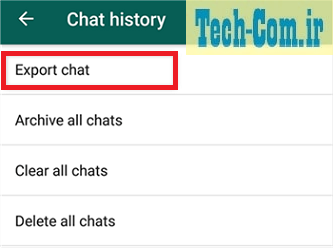
نحوه انتقال پیامهای WhatsApp به آیفون جدید (12 یا 13 و ….)
برنامه PhoneTrans به شما کمک میکند تا پیامها و پیوستهای WhatsApp را از اندروید به آیفون جدید یا از آیفون قدیمی به آیفون جدید منتقل کنید. هر زمان که خواستید از یک دستگاه جدید استفاده کنید برنامهPhoneTrans به شما کمک میکند تا دادهها را بین تلفنها جابجا کنید. شما به جز دادههای واتس اپ، میتوانید سایر برنامهها از جمله دادههای برنامههای Line و Viber را با یک کلیک جابه جا کنید. با برنامه PhoneTrans میتوانید به راحتی دادهها و برنامههای WhatsApp را به آیفون جدید خود بیاورید. این برنامه از اکثر مدلهای گوشی اندروید و جدیدترین مدلهای گوشی آیفون 13، 12 و غیره پشتیبانی میکند.
این برنامه را دانلود کنید و مراحل زیر را دنبال کنید تا پیامهای WhatsApp را به گوشی آیفون جدید خود منتقل کنید.
مرحله 1 – PhoneTrans را در کامپیوتر خودتان اجرا کنید و به بخش انتقال اپلیکیشن (App Transfer) بروید. سپس ابتدا گزینه WhatsApp را انتخاب کنید و بعد گزینه شروع انتقال (Start Transfer) را شروع بزنید.

مرحله 2 – گوشی اندروید و آیفون خود را به کامپیوتر وصل کنید و در ادامه روی دکمه انتقال (Transfer) ضربه بزنید.
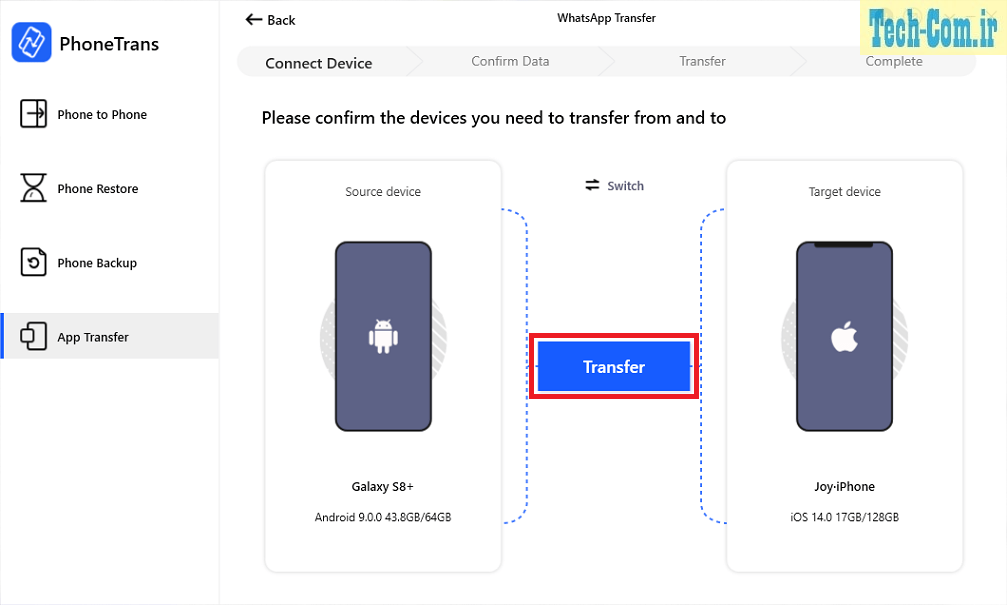
مرحله 3 – مراحل روی صفحه را برای تکمیل برخی تنظیمات دنبال کنید. پس از آن، انتقال واتس اپ شروع میشود تا فرآیند به پایان برسد.
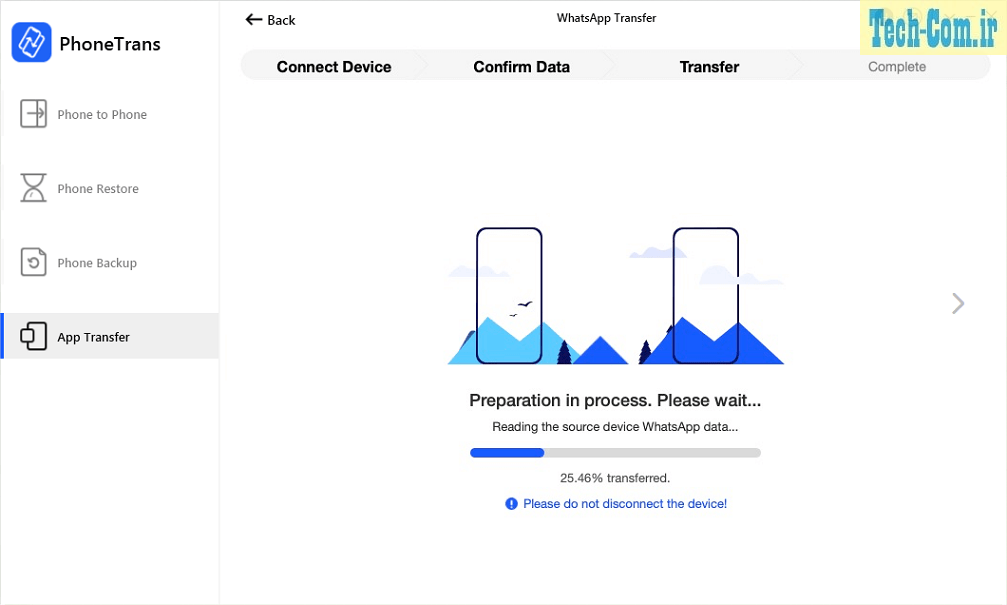
انتقال واتساپ گوشی اندروید به آیفون از طریق روش پشتیبانگیری
بلا گفتیم انتقال پیامهای WhatsApp از اندروید به iOS به طور رسمی پشتیبانی نمیشود. چرا؟ به این دلیل که اندروید از گوگل درایو برای ذخیره بکآپهای واتس اپ استفاده میکند، اما بکآپهای واتس اپ در آیفون در iCloud ذخیره میشوند. این موضوع باعث میشود که فرایند انتقال در سراسر این سیستم عاملها غیرممکن باشد. بنابراین برای انجام این کار باید از برنامههای دیگر مانند AnyTrans که در قسمت 1 به آن اشاره کردیم استفاده کنیم.
اگر میخواهید چتهای واتساپ را بین دو سیستم اندروید یا iOS انتقال دهید، در اینجا مراحلی وجود دارد که میتوانید از آنها استفاده کنید.
در زیر مراحل انتقال چت واتس اپ از گوشی اندروید به اندروید آورده شده است:
- برنامه واتس اپ را در گوشی اندرویدی خود باز کنید.
- به بخش تنظیمات (Settings) بروید، روی گزینه گفتگوها (Chats) ضربه بزنید.
- برای پشتیبانگیری از پیامهای واتساپ در تلفن اندرویدی خود، گزینه چت پشتیبان (Chat backup) را انتخاب کنید.
- با انجام مراحل بالا از چتهای واتساپ در Google Drive فابل پشتیبان تهیه میشود.
- برنامه WhatsApp را روی گوشی اندرویدی جدید خود نصب کنید.
- واتس اپ را باز کنید و با همان حساب واتساپ وارد شوید.
- روی گزینه ادامه (Continue) ضربه بزنید تا WhatsApp به فایل پشتیبان موجود در Google Drive شما دسترسی پیدا کند.
- فایل بک آپ واتساپ مورد نیاز خود را انتخاب کنید.
- در انتهای کار روی گزینه بازیابی (Restore) کلیک کنید.

در ادامه مراحل انتقال چتهای واتس اپ با پشتیبانگیری واتس اپ در آیفون آورده شده است:
- در آیفون قدیمی خود، WhatsApp را باز کنید.
- به بخش تنظیمات (Settings) بروید و روی گزینه تنظیمات چت (Chat Settings) ضربه بزنید.
- ابتدا روی گزینه پشتیبانگیری از چت (Chat Backup) و سپس روی گزینه پشتیبانگیری حالا (Back Up Now) ضربه بزنید.
- در گوشی آیفون جدید خود، برنامه WhatsApp را نصب و باز کنید.
- به همین حساب واتساپ وارد شوید.
- هنگامی که گزینه بازیابی تاریخچه چت (Restore Chat History) را مشاهده کردید، روی آن ضربه بزنید تا چتهای WhatsApp خود را بازیابی کنید.

آیا در صورت تعویض گوشی، مکالمات موجود در WhatsApp از بین خواهد رفت
قطعا خیر، با روشهایی که در بالا ارائه کردیم، میتوانید مکالمات اطلاعات واتس اپ را بین گوشی اندروید و آیفون، بین دو گوشی اندروید یا دو آیفون انتقال دهید. مهم نیست که یک نسخه پشتیبان از اطلاعات واتساپ در Google Drive داشته باشید یا نداشته باشید، هیچ دادهای در طول فرآیند پاک نمیشود.
علاوه بر این، اگر 2 تلفن شما دارای شمارههای متفاوت است میتوانید از ویژگی Change Number برنامه واتساپ استفاده کنید، که به شما این امکان را میدهد که اطلاعات حساب WhatsApp، از جمله عکس پروفایل، نام، درباره، چتهای فردی، چتهای گروهی و تنظیمات را نگه دارید. همچنین میتوانید از این ویژگی برای اطلاع دادن به مخاطبین خود در مورد شماره تلفن جدید خود استفاده کنید. برای استفاده از ویژگی تغییر شماره میتوانید به مسیر زیر بروید:
- به بخش تنظیمات (Settings) واتساپ بروید.
- روی گزینه حساب کاربری (Account) کلیک کنید.
- گزینه تغییر شماره (Change Number) را انتخاب کنید و ادامه دهید.
- شماره قبلی و شماره جدید خود را وارد کنید.
- اعلانها را به مخاطبین خود ارسال کنید، سپس روی انجام شد ضربه بزنید.
برای انتقال برنامه واتس اپ به گوشی جدید با همان شماره قبلی که از همان سیستم عامل قبلی استفاده میکند، فقط کافی است واتس اپ را در گوشی جدید خود دانلود کرده و همان شماره تلفن را ثبت کنید. اطلاعات حساب واتساپ به صورت خودکار به روز میشود و میتوانید تمام مکالمات WhatsApp را به راحتی برای همان سیستم عامل بازیابی کنید.
کلام پایانی:
هنگام تعویض تلفن، هیچ راه مستقیمی برای انتقال چت واتس اپ در سیستم ها وجود ندارد، اما با کمک راهنمای فوق، باید بتوانید به راحتی اطلاعات واتس اپ را از اندروید به آیفون بدون هیچ مشکلی انتقال دهید. اگر میخواهید هنگام تغییر اندروید به آیفون، یک ابزار مدیریت و انتقال اطلاعات کامل داشته باشید، برنامه AnyTrans بهترین گزینه برای انتخاب است. این برنامه میتواند بیش از 21 فایل اندرویدی از جمله چت WhatsApp، عکسها، مخاطبین، فیلم ها، پیامها و غیره را به آیفون منتقل کند.
مطالبی که شاید برای شما مفید باشد
نحوه انتقال واتساپ به گوشی جدید
نحوه دانلود و اضافه کردن استیکر به اپلیکیشن واتساپ
روش انتقال استیکر واتساپ به گوشی جدید